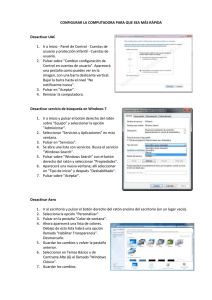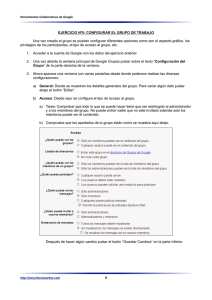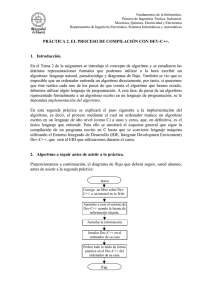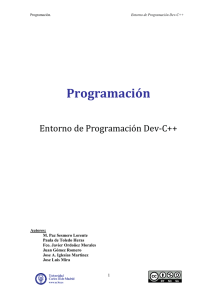Instrucciones
Anuncio
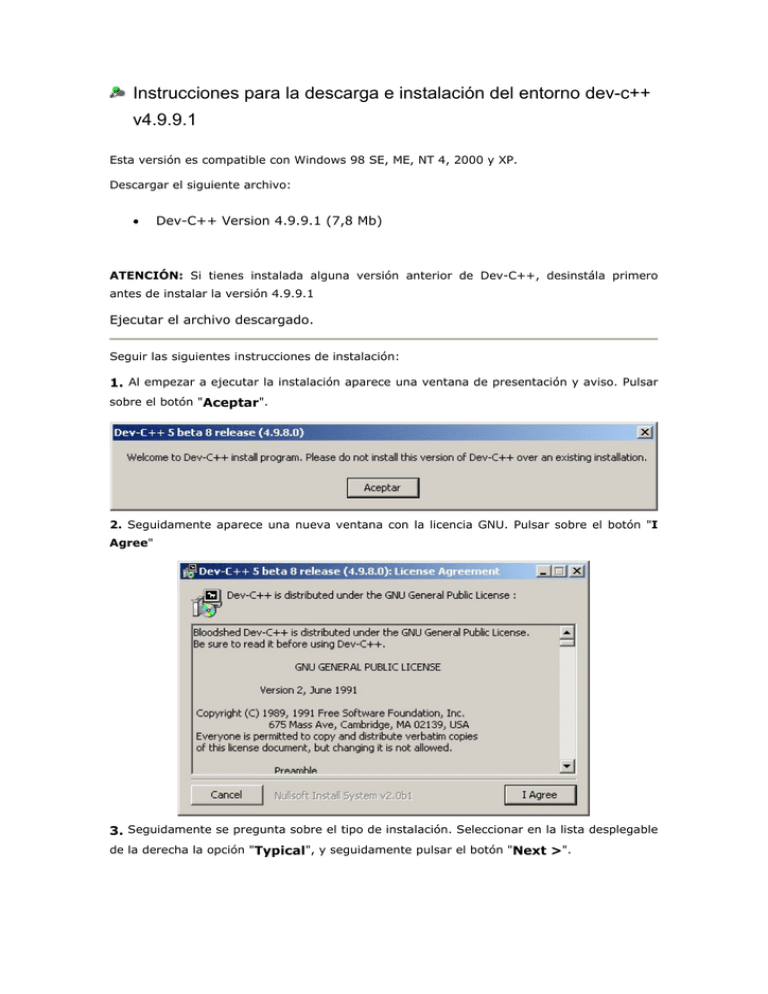
Instrucciones para la descarga e instalación del entorno dev-c++
v4.9.9.1
Esta versión es compatible con Windows 98 SE, ME, NT 4, 2000 y XP.
Descargar el siguiente archivo:
•
Dev-C++ Version 4.9.9.1 (7,8 Mb)
ATENCIÓN: Si tienes instalada alguna versión anterior de Dev-C++, desinstála primero
antes de instalar la versión 4.9.9.1
Ejecutar el archivo descargado.
Seguir las siguientes instrucciones de instalación:
1. Al empezar a ejecutar la instalación aparece una ventana de presentación y aviso. Pulsar
sobre el botón "Aceptar".
2. Seguidamente aparece una nueva ventana con la licencia GNU. Pulsar sobre el botón "I
Agree"
3. Seguidamente se pregunta sobre el tipo de instalación. Seleccionar en la lista desplegable
de la derecha la opción "Typical", y seguidamente pulsar el botón "Next >".
4. Introducir el directorio en donde se instalará el entorno Dev-C++. Se recomienda
mantener el propuesto por defecto "C:\Dev-Cpp", y pulsar sobre el botón "Install".
5. Con ello comienza el proceso de instalación de forma automática, presentándose durante
el proceso una pantalla informativa sobre la marcha del proceso. Una vez que ha finalizado la
instalación, pulsar sobre el botón "Close".
6. Una vez finalizada la instalación arranca el programa de Dev-C++. La primera vez que se
arranca se presenta una ventana informado que se trata de una versión beta (no definitiva).
Pulsar sobre el botón "Aceptar".
7. Seguidamente solicitará que se elija el idioma en el que se presentarán los menús y
textos del entorno. Buscar en la lista la opción "SpanishCastellano.Ing" y seleccionarla
(la lista está ordenada alfabéticamente). A continuación pulsar el botón "OK".
8. Con esto queda configurado inicialmente el entorno y arranca normalmente. Cada vez que
se arranca Dev-C++ se presenta una pantalla con una sugerencia. Si no se quiere que
aparezca esta pantalla, marcar la casilla "No mostrar sugerencias al inicio" que
aparece en la misma y pulsar el botón "Cerrar".
9. Con ello aparece la pantalla principal de Dev-C++.
10. Antes de empezar a trabajar con Dev-C++ es necesario ajustar alguna configuración
adicional del compilador. Para ello, en el menú "Herramientas", seleccionar la opción
"Opciones del Compilador", con lo que se desplegará la ventana de Opciones del
Compilador.
11. En dicha ventana seleccionar la pestaña "Compilador", marcar la casilla "Añadir los
siguientes comandos al llamar al compilador" y en la caja de texto que hay debajo
de dicha casilla, escribir -Wall, tal como aparece en la figura. No modificar el resto de
opciones de esta pestaña.
12. Seleccionar seguidamente la pestaña "Configuración", y en la lista que aparece a la
izquierda seleccionar "Linker". Los parámetros de configuración asociados aparecerán en la
parte derecha. Seleccionar "Yes" en la opción "Generar Información de Debug". No
modificar el resto de opciones de la pestaña.
13. Seguidamente, y en la misma pestaña "Configuración", desplegar la opción
"Optimización" pulsando sobre el signo "+" situado a su izquierda, se desplegará una
nueva opción "Optimizaciones intensivas". Al seleccionarla aparecerán las diferentes
opciones de configuración a la derecha. Asegurarse que dichas opciones están todas puestas
a "No". Pulsar el botón "Aceptar" para validar los cambios.
14. Por último es necesario incluir una plantilla con código fuente para que al abrir un nuevo
archivo fuente la inserte automáticamente. Para ello seleccionar la opción "Opciones del
Editor" del menú "Herramientas", con lo que se desplegará la ventana de Opciones del
Editor.
15. En la ventana que se abre seleccionar la pestaña "Código", y dentro de la misma
seleccionar en la parte inferior la pestaña "Código por defecto". En la caja de texto
introducir el siguiente texto:
/*---------------------------------------------------------------| Autor:
|
| Fecha:
Versión: 1.0
|
|-----------------------------------------------------------------|
| Descripción del Programa:
|
|
|
| ----------------------------------------------------------------*/
// Incluir E/S y Librerías Standard
#include <stdio.h>
// Zona de Declaración de Constantes
// Zona de Declaración de Tipos
// Zona de Cabeceras de Procedimientos y Funciones
// Programa Principal
int main()
{
// Zona de Declaración de Variables del Programa principal
system("Pause");
return 0;
// Hacer una pausa
// Valor de retorno al S.O.
}
// Implementación de Procedimientos y Funciones
Puedes bajarte un archivo de texto (archivo fuente C) con el código por defecto pulsando
aquí. Una vez insertado el texto, el aspecto de la ventana será el siguiente:
16. Finalmente marcar la opción "Insertar Código por Defecto en un Código
Fuente de un Proyecto Vacío" en la parte inferior de la ventana y pulsar el botón
"Aceptar" para validar los cambios. Con esto Dev-C++ ya se encuentra listo para poder
empezar a trabajar con él.